搭建WAMP环境
首先 你要确认你的电脑上没搭IIS。如果搭了就关闭这个功能。因为IIS会占用80端口。
然后:
链接:https://pan.baidu.com/s/1f37LyHKV-yiY6iEft8bzUw
提取码:yiwp
如果装WAMP弹窗说缺什么dll,就把链接中的Microsoft visual c++ 2008 redistributable setup装上。
装上后打开,图标会是绿色的。
这样WAMP就装好了。
然而,装好之后还有一堆蛋疼的事儿要烦你。
装好之后,左键单击WAMP的托盘区图标,

打开MySQL console.
他会提示让你输入password.这时你会像疯了一样去网上找password.其实它的密码为空。直接按回车就可以了。
然后我们给mysql配置一个密码。怎么配置?有的教程会让你
update user set password=password(“新密码”) where user=”用户名”;
但是你会发现这样会出一个大大的ERROR。
这时你的内心肯定是崩溃的。原因是5.7之后的版本已经没有password这个字段了。password字段改成了authentication_string。
所以,你得这么干才行:
update mysql.user set authentication_string=password('密码') where user='帐号';
到此,Mysql的事儿就算掰扯完了。
然而你想打开phpadmin的时候又出幺蛾子了!!!
我看的书会让打开http://127.0.0.1/phpMyAdmin/ 现在已经不靠谱了,人都变成小写了。只能输入http://127.0.0.1/phpmyadmin/. 但是这个有时候也不靠谱,你得输入http://localhost/phpmyadmin 这事儿才能算完。但是不能用127.0.0.1访问特别的不爽。
搞定这件事儿之前先搞定localhost和127.0.0.1有啥区别?
localhost叫本地服务器,127.0.0.1叫本机服务器。
看字面意思虽然看不出区别。
但是localhost访问是不需要经过网卡的,它不受网络防火墙和网卡相关的东西等的限制。localhost是不会解析成IP的。不会牵扯到网络权限等的问题。
127.0.0.1访问是需要经过网卡的,它受网络防火墙和网卡相关东西等的限制。
可以用localhost访问但是不能用127.0.0.1访问的解决方案:
修改host文件用记事本打开C:/WINDOWS/system32/drivers/etc/hosts文件,在文件尾追加:
127.0.0.1 localhost
localhost 127.0.0.1
好了,这个蛋疼的问题结束了。
然而新的问题又来了。你会发现你进了phpmyadmin之后,只有一个这玩意儿,根本没有登陆界面:
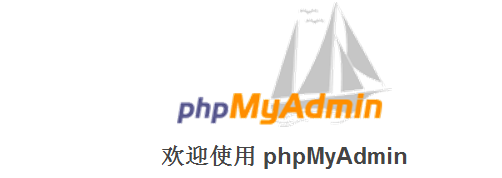
咋办??是不是装到这儿已经崩溃了?????
找到wamp的安装目录
C:\wamp\apps\phpmyadmin4.5.1\libraries\plugins\auth
找到AuthenticationCookie.class.php,用notepad++打开,搜索关键字hide,一共有两处。把所有的hide删除掉,保存。就可以看见登陆框了。
账号密码就是你刚刚弄Mysql设置的账号密码。
装好之后你会发现,外网访问不了你的网站。
为啥呢?因为apache默认别的机器进行访问,需要修改apache的配置文件。
wamp\bin\apache\apache2.4.17\conf\httpd.conf
找到
onlineoffline tag - don't remove
Require local
改成:
# onlineoffline tag - don't remove
Require all granted
保存然后refresh wamp就可以了。
DVWA:
然后按照教程进phpmyadmin新建数据库,如果你用的IE8,你会悲剧的发现别管点哪儿都没反应,而且还说网页上有错误。怎么办?换Chrome就解决了!

然后把DVWA中的所有内容移动到wamp的www目录下。并将config目录下的config.inc.php.list的.list去掉,并且将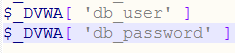 设置成自己刚才设定的
设置成自己刚才设定的Mysql的账号密码就可以了。
然后用浏览器访问http://127.0.0.1/setup.php就可以了。

按了之后会跳转到下面这个页面:

默认帐号为admin 密码为password.
登陆上之后会出现这个:

搭建sql注入环境:
第一步,打开http://127.0.0.1/phpmyadmin,在数据库中创建名为security的数据库。
第二步,解压sqli-labs,将代码复制到wamp的www的sql1目录下。
第三步,把源码中的sql-lab.sql文件导入security数据库中。
第四步,打开源码中sql-connections文件夹中的db-creds.inc文件,修改数据库的帐号、密码、库名等信息。
第五步,打开浏览器访问127.0.0.1/sql1,单击Setup/reset Database for labs 即可。
搭建XSS测试环境
第一步,打开http://127.0.0.1/phpmyadmin,在数据库中创建名为xssplatform的数据库。
第二步,解压xss,将代码复制到wamp的xss1目录下。
第三步,修改源码中的config.php,设置用户名,密码,数据库名,修改URL为自己的IP地址,例:http://127.0.0.1 然后将注册配置中的invite改为normal。
第四步,打开http://127.0.0.1/phpmyadmin,选择xssplatform数据库,点击SQL,输入
update oc_module set code=replace(code,'http://xsser.me','http://127.0.0.1/xsser')
然后点击执行即可。
第五步,访问xss平台的url: http://127.0.0.1/xss1 注册用户,找到xssplatform下的oc_user表,将注册用户的adminLevel改为1.
第六步,将第三步中提到的注册配置改回invite.